Die Arbeit mit Tiefenschärfe kann deinen Animationen und Videos Realität und Dimension verleihen. In dieser Anleitung erfährst du, wie du die Tiefenschärfe in After Effects aktivierst und manuell anpasst. Du wirst lernen, wie du mit der Kamera arbeitest, um das Beste aus deinen Projekten herauszuholen. Lass uns direkt einsteigen!
Wichtigste Erkenntnisse
- Die Tiefenschärfe bestimmt, welche Inhalte im Bild scharf und welche unscharf sind.
- Mit verschiedenen Kameraeinstellungen kannst du die Schärfentiefe beeinflussen.
- Nutzer von After Effects ab Version CS5 haben Zugriff auf praktische Automatismen.
Einblicke in die Tiefenschärfe
Bevor wir in die technischen Details eintauchen, lass uns klären, was Tiefenschärfe überhaupt ist. Tiefenschärfe bezeichnet den Bereich in einem Bild, der in akzeptabler Schärfe dargestellt wird. Je nach Kamera und Blende variiert dieser Bereich. In After Effects kannst du mit dieser Technik spielen, um die Aufmerksamkeit des Zuschauers zu lenken und den visuellen Eindruck deiner Komposition zu verstärken. Jetzt wirst du erfahren, wie du dies umsetzen kannst.
Schritt-für-Schritt-Anleitung
Kompositionen vorbereiten
Um zu beginnen, musst du zwei Kompositionen erstellen. Die erste sollte eine Standard-Tiefenschärfe-Animation zeigen, die du gleich einrichten wirst. Die zweite Komposition soll eine Ebene fokussieren, während der Rest unscharf bleibt. Diese Technik wird hilfreich sein, wenn du das Augenmerk des Zuschauers auf bestimmte Bereiche lenken möchtest.

Grundlegende Einstellungen
Jetzt, da du deine Kompositionen hast, öffne die erste Komposition. Hier wirst du sehen, wie die Kamerafahrt funktioniert. Du kannst beobachten, dass verschiedene Ebenen während der Bewegung der Kamera scharf gezeichnet werden. Dies geschieht, indem die Kamera den Fokus auf die nächste Ebene verändert, sobald die vorherige Ebene aus dem Blickfeld gerät.
Verständnis des Scharfstellkegels
Schau dir den Scharfstellkegel deiner Kamera genauer an. Der untere Kegel ist der Bereich, in dem die Schärfe aktiv ist. Wenn die Kamera in diesen Bereich fährt und sich auf eine Ebene fokussiert, wird diese scharf dargestellt. Fällt die Kamera aus diesem Kegel, wird die betreffende Ebene unscharf.
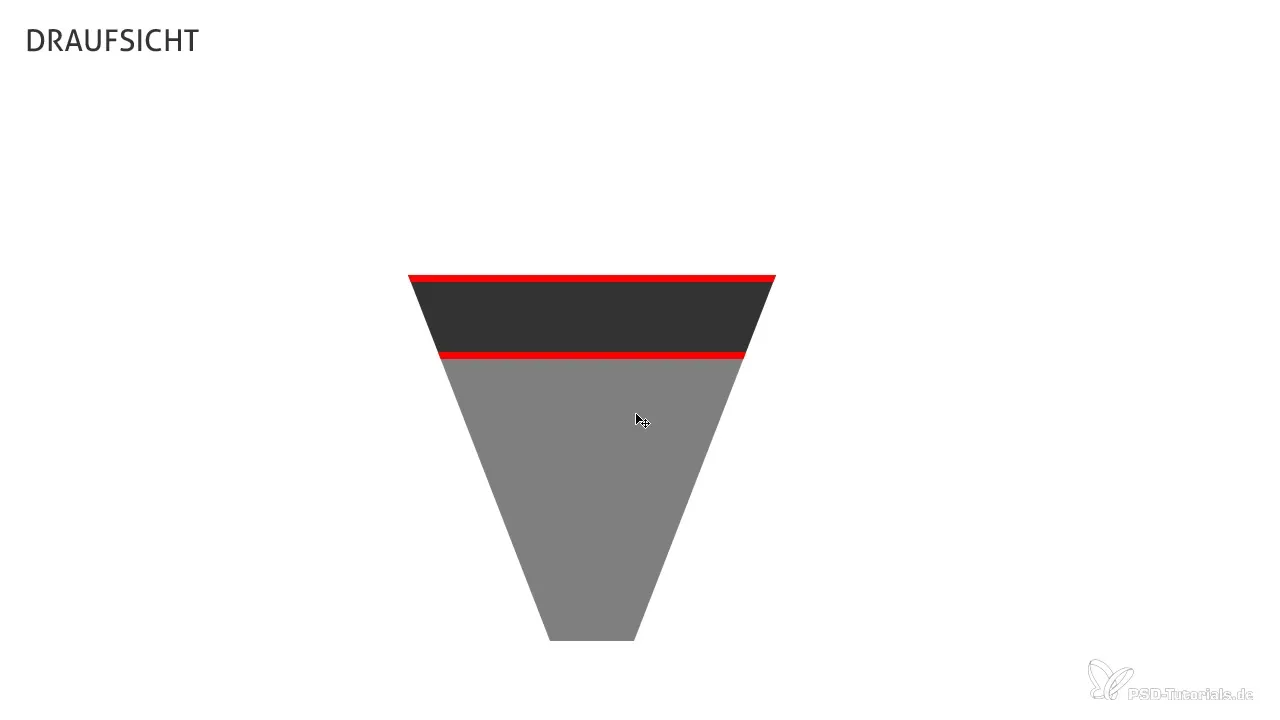
Ansichten effizient nutzen
Um die Effekte besser zu verstehen, wechsle in After Effects in den Ansichtslayout-Bereich und aktiviere die vier Ansichten. Dies hilft dir, die Relation zwischen Kamera, Ebenen und dem Scharfstellkegel zu visualisieren. Du kannst jetzt sehen, wie sich der Fokus beim Vorbeigleiten der Ebenen verändert.
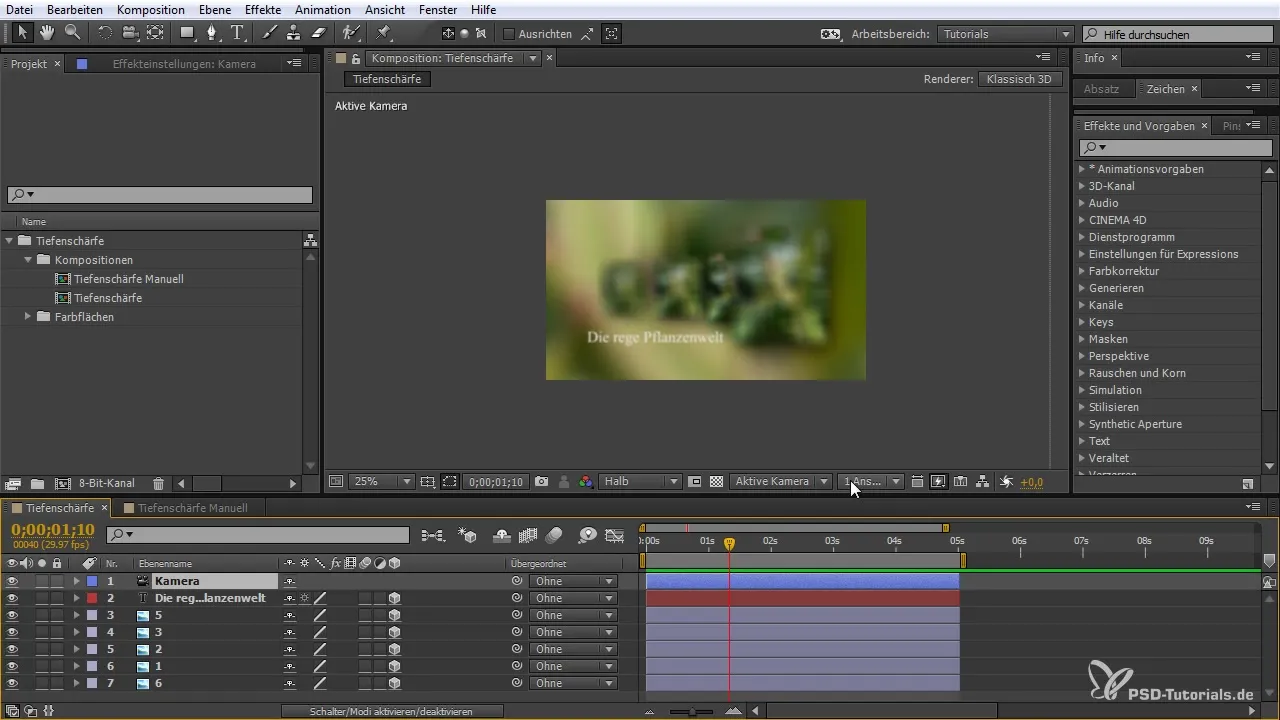
Blende und Weichzeichner anpassen
Gehe zu den Kameraeinstellungen und passe die Blende sowie den Weichzeichner an. Durch Herunterregulieren der Weichzeichnung kannst du die Schärfentiefe optimieren. Eine zu hohe Weichzeichnung kann jedoch die Darstellung verwaschen wirken lassen. Ein Wert zwischen 70–80 % ist oft ideal.
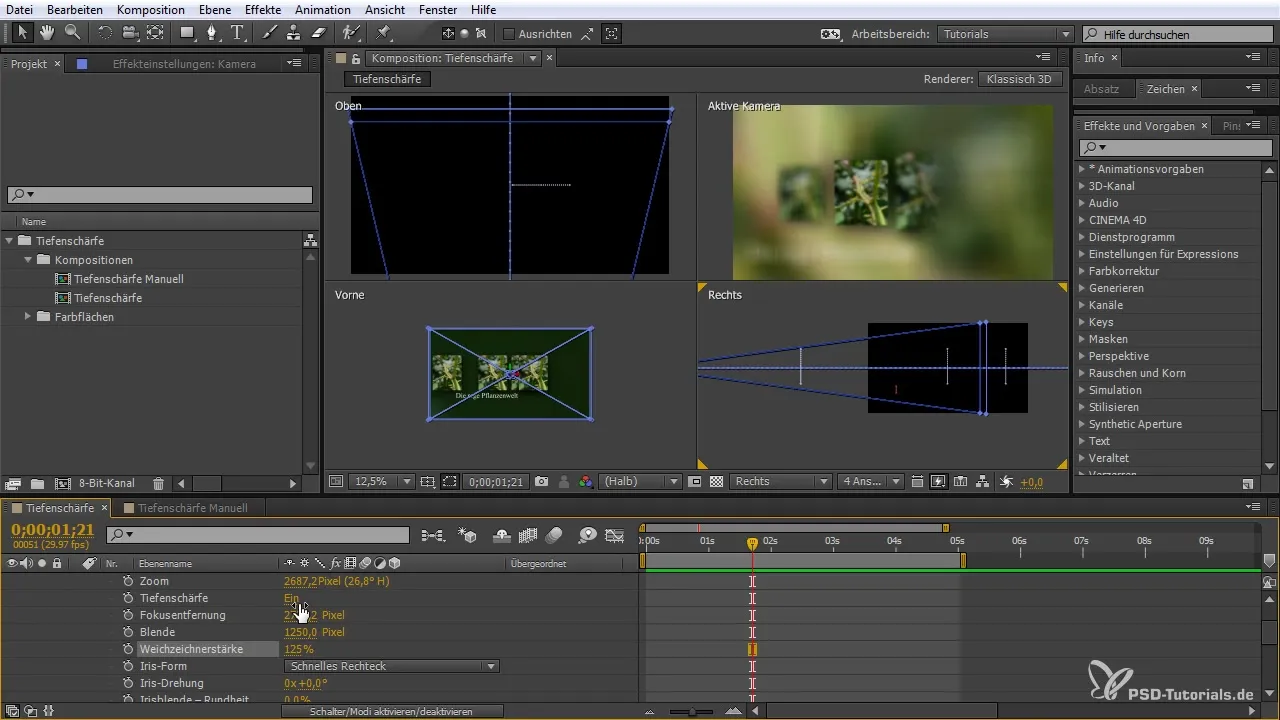
Fokusentfernung verwalten
Ein weiterer wichtiger Schritt ist die Einstellung der Fokusentfernung. Du kannst den Fokus auf bestimmte Layer setzen, indem du die entsprechenden Regler anpasst. Diese Möglichkeit gibt dir die Flexibilität, den Fokus je nach Kamerabewegung zu verändern.
Manuelle Einstellungen
Wenn du ein wenig mehr Kontrolle bevorzugst, kannst du Tiefenschärfe manuell aktivieren. Achte darauf, dass die Namen der Ebenen eindeutig sind, um Missverständnisse bei der Fokussierung zu vermeiden. Du kannst eine neue Kamera erstellen und diese mit der Tiefenschärfe aktivieren.
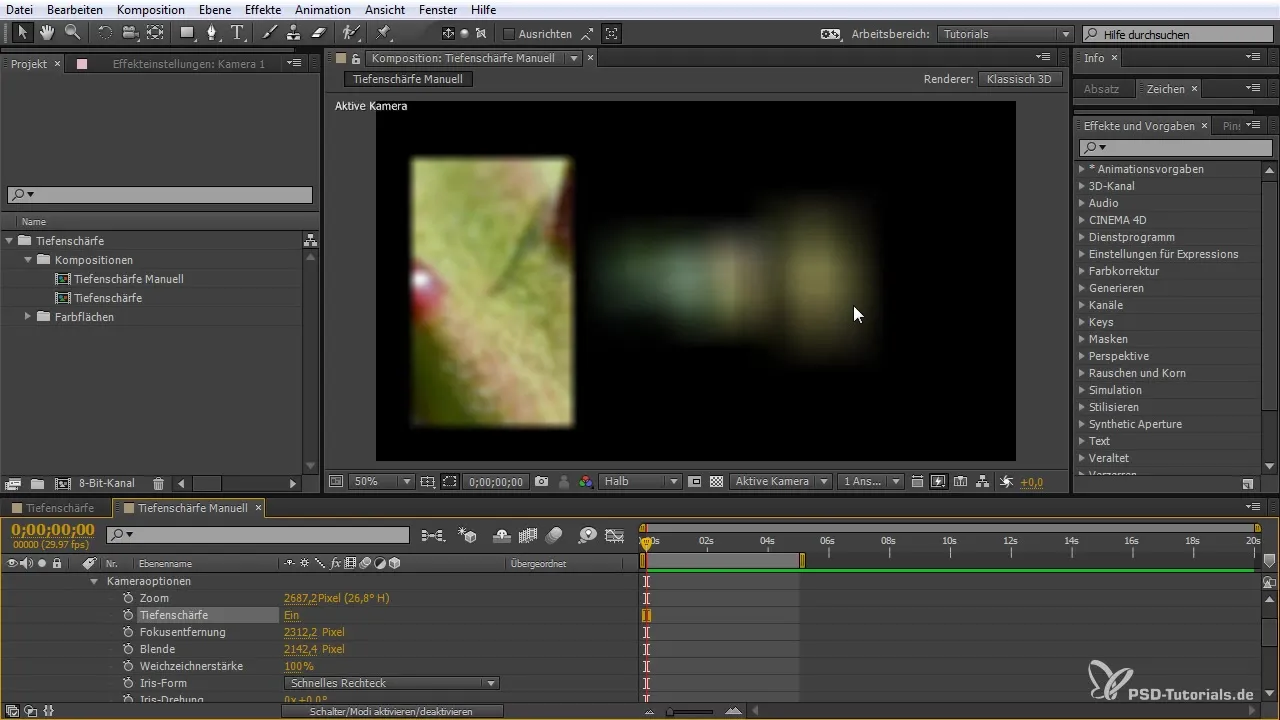
Automatisierung nutzen
Für die Nutzer von After Effects ab Version CS5 gibt es die Möglichkeit, den Fokus automatisch auf eine bestimmte Ebene zu richten. Diese Funktion hilft dabei, den Arbeitsfluss erheblich zu verbessern.
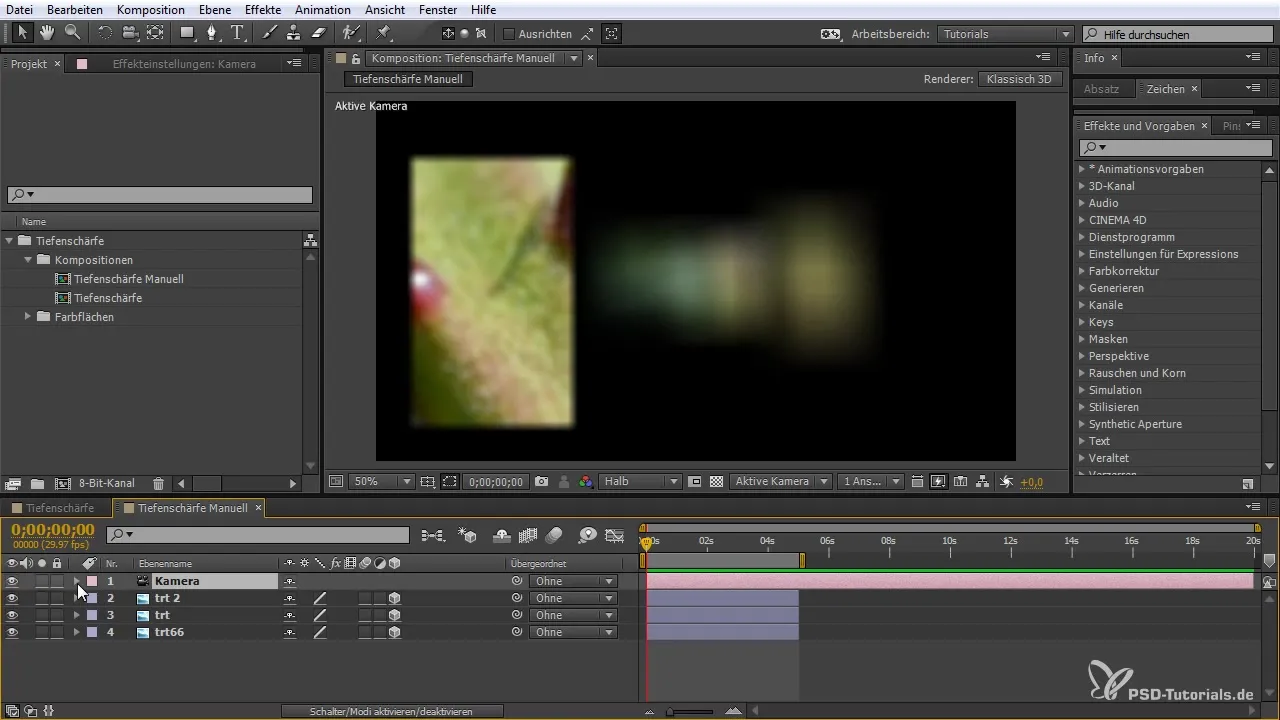
Fokusverknüpfung erstellen
Um den Fokus auf eine andere Ebene zu legen, kannst du eine Verknüpfung zwischen der Position der Kamera und der Fokusentfernung erstellen. Nutze dazu die Expression-Funktion in After Effects, um eine automatische Fokusanpassung zu erstellen, während sich die Kamera bewegt.
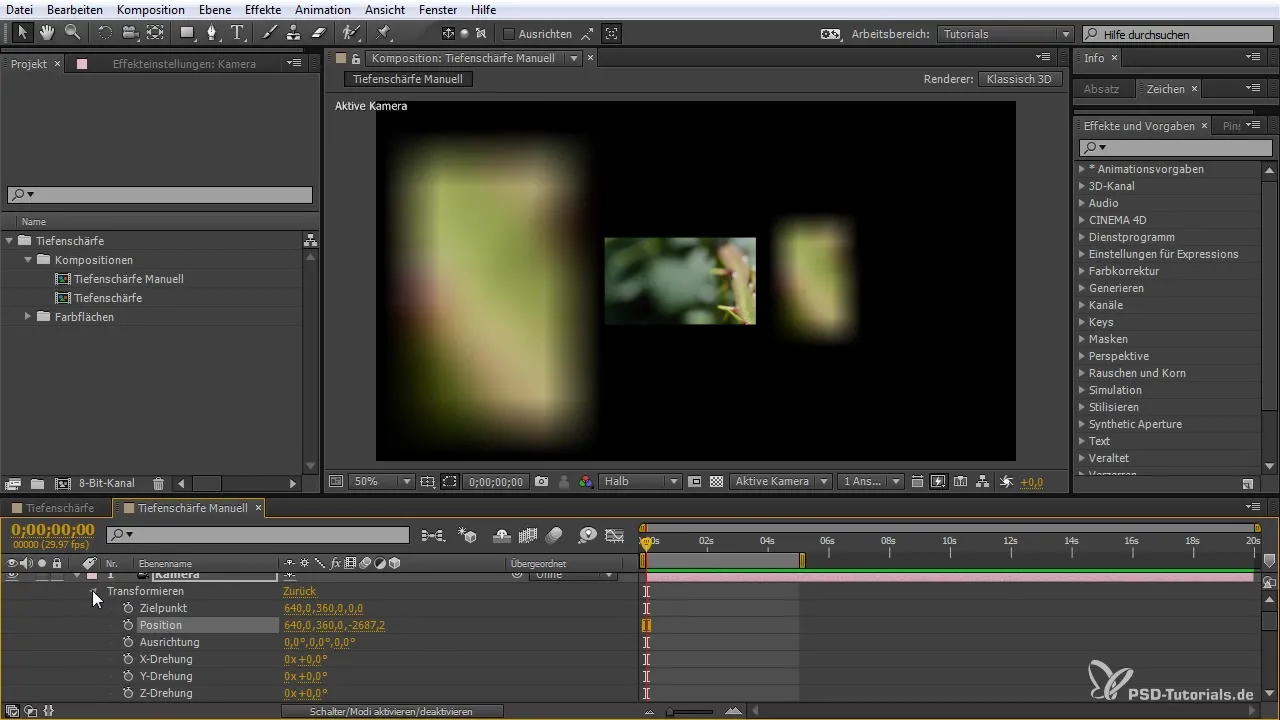
Zusammenfassung – Tiefenschärfe in After Effects meistern
Die Beherrschung der Tiefenschärfe in After Effects eröffnet dir viele kreative Möglichkeiten. Du kannst mit verschiedenen Kameraeinstellungen arbeiten und die Schärfenanpassungen so konfigurieren, dass sie perfekt auf dein Projekt abgestimmt sind. Die Anleitung zeigt dir, wie du schrittweise sowohl manuelle als auch automatisierte Techniken einsetzt.
Häufig gestellte Fragen
Wie aktiviere ich die Tiefenschärfe in After Effects?Du aktivierst die Tiefenschärfe in den Kameraeinstellungen in deiner Komposition.
Welchen Wert sollte ich für die Weichzeichnung nutzen?Ein Wert zwischen 70 und 80 % ist meistens ideal, um das Bild nicht zu verwaschen wirken zu lassen.
Worin liegt der Unterschied zwischen manueller und automatischer Fokussierung?Manuelle Fokussierung erfordert, dass du die Schärfe selbst einstellst, während die automatische Fokussierung dies für dich übernimmt, sobald die Kamera sich bewegt.
Was mache ich, wenn eine Ebene unscharf bleibt?Stelle sicher, dass die Namen deiner Ebenen eindeutig sind, um Verwechslungen bei der Fokussierung zu vermeiden.
Wie kann ich den Fokus während einer Kamerafahrt ändern?Du kannst eine neue Kamera erstellen oder die Fokusentfernung anpassen, um den Fokussierungsbereich zu verändern.


